
Πίνακας περιεχομένων:
- Συγγραφέας John Day [email protected].
- Public 2024-01-30 08:36.
- Τελευταία τροποποίηση 2025-01-23 14:39.

Εάν δεν είναι η πρώτη φορά που βλέπετε έναν τρισδιάστατο εκτυπωτή, πιθανότατα θα έχετε ακούσει κάποιον να λέει κάτι ως εξής:
1) Αγορά τρισδιάστατου εκτυπωτή
2) Εκτυπώστε έναν άλλο 3D εκτυπωτή
3) Επιστρέψτε τον αρχικό εκτυπωτή 3D
4) ????????
5) Κέρδος
Τώρα όποιος έχει μια λογική επίγνωση της ικανότητας των τρισδιάστατων εκτυπωτών και του τι κάνει να κάνει κάποιος θα συνειδητοποιούσε ότι αυτό (κυρίως) είναι ένα αστείο.
Τώρα οι άνθρωποι έχουν αποδείξει ξανά και ξανά ότι η τρισδιάστατη εκτύπωση των μηχανικών εξαρτημάτων ενός τρισδιάστατου εκτυπωτή είναι πολύ δυνατή, αλλά υπάρχει πάντα ένα πράγμα που εξακολουθεί να ζει στη σφαίρα του αστείου - τα ηλεκτρονικά.
Οπότε υποθέτω ότι αυτό που έκανα εδώ έφερε αυτό το αστείο ένα βήμα πιο κοντά στο να μην είναι αστείο… επειδή ο τρισδιάστατος εκτυπωτής μου μπορεί να εκτυπώσει πίνακες κυκλωμάτων.
Σημείωση: Τώρα αν ενδιαφέρεστε να μετατρέψετε τον εκτυπωτή σας σε σχεδιαστή PCB, τότε αυτό το σετ οδηγιών θα πρέπει να θεωρηθεί περισσότερο ως οδηγός για τον τρόπο με τον οποίο κατάφερα να λειτουργήσει για μένα, ώστε να σας συμβουλεύσω για τις επιλογές σχεδίασης. Κάθε εκτυπωτής και λογισμικό τεμαχισμού είναι ελαφρώς διαφορετικά, οπότε τυχόν εξαρτήματα στερέωσης θα απαιτήσουν πιθανώς λίγη δημιουργική σκέψη για να λειτουργήσει με τη δική σας ρύθμιση.
Βήμα 1: Έκανα βίντεο
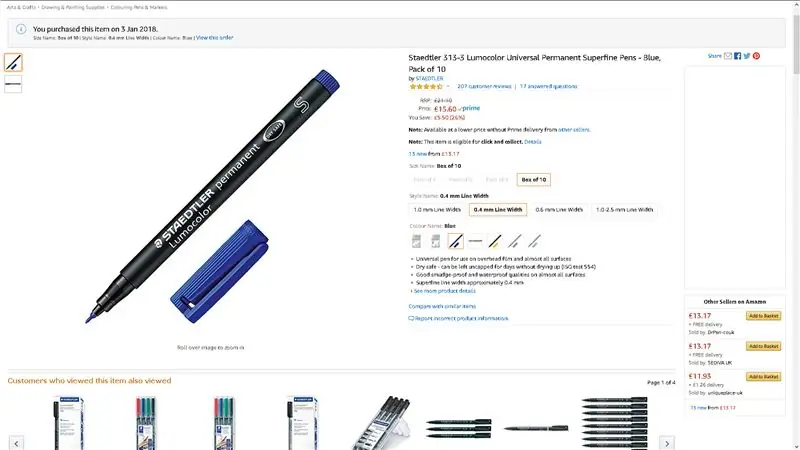

Έφτιαξα ένα βίντεο, σε περίπτωση που το διάβασμα δεν είναι το θέμα σου!
Δεν έχω ξανακάνει βίντεο αυτής της κλίμακας αλλά ελπίζω να κάνει τη δουλειά του.
Διαφορετικά, συνεχίστε να μεταβαίνετε στα γραπτά βήματα!
Βήμα 2: Μόνιμοι δείκτες
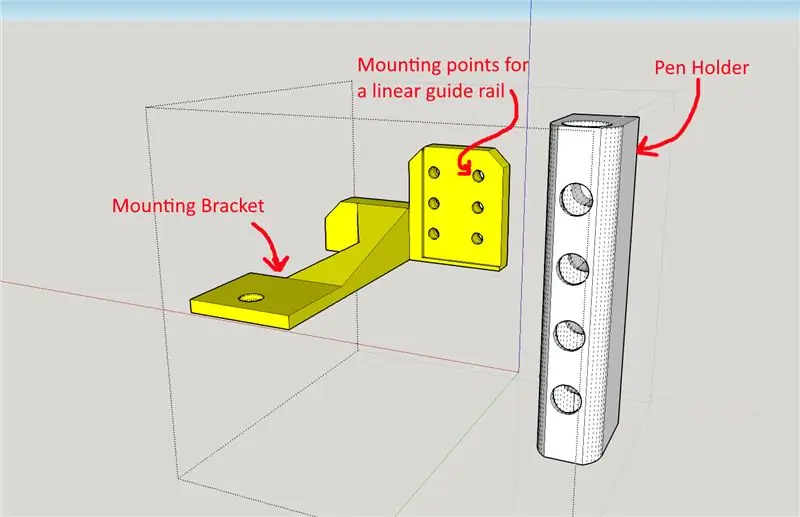
Ξεκίνησα ψάχνοντας για τις καλύτερες μόνιμες μαρκαδόρους που μπόρεσα να βρω. Βρήκα αυτούς τους μόνιμους δείκτες Lumicolor STAEDTLER στο amazon, για λιγότερο από 20 £ εκείνη τη στιγμή, βρήκα επίσης μαύρους μόνιμους δείκτες στα σχετικά προϊόντα, αλλά προτίμησα το μπλε, καθώς είχαν ένα δηλωμένο πλάτος άκρης περίπου 0,4 mm.
Μόνιμοι δείκτες (σύνδεσμος Amazon)
www.amazon.co.uk/gp/product/B000J6ER0Y/ref…
Μόλις έφτασαν τα στυλό, τα δοκίμασα σε ένα κομμάτι θραύσματα χαλκού για να δω αν θα αντισταθεί στο χλωριούχο σίδηρο που χρησιμοποιώ ως χαράκτη. Διαπίστωσα ότι το Sharpie, το μπλε Lumicolor και το μαύρο Lumicolor αντιστάθηκαν στο χλωριούχο σίδηρο με μικρό ζήτημα.
Βήμα 3: Τοποθέτηση της πένας στον εκτυπωτή


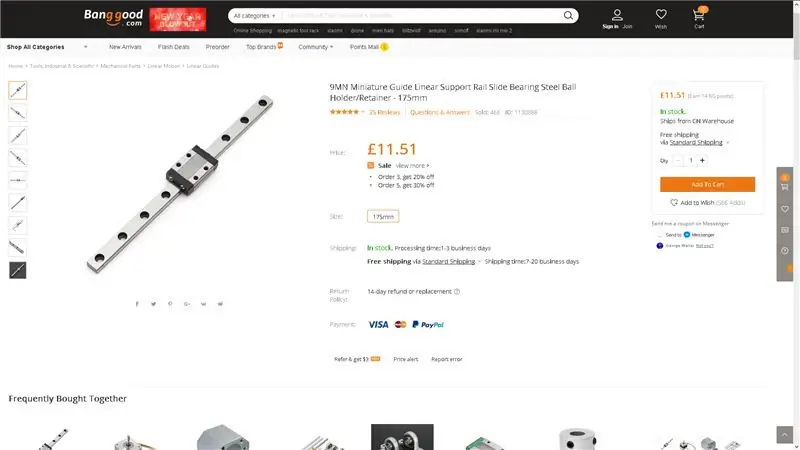
Το επόμενο μέρος ήταν να καταλάβουμε πώς να τοποθετήσουμε το στυλό στο μηχάνημα.
Έχω μετατρέψει το μηχάνημά μου να χρησιμοποιήσει τον κοινό εξωθητή E3D V6 ως τον εξωθητή αποθέματος συσκευασμένο και ήταν εκτός αποθέματος για περίπου 7 μήνες, οπότε ήμουν ήδη εξοικειωμένος με τα διαθέσιμα σημεία στερέωσης στον άξονα του εξωθητήρα.
Επικεντρώθηκα στη χρήση αυτών των δύο βιδών που στερεώνουν τη διάταξη εξωθητήρα στον αισθητήρα δύναμης που περιλαμβάνεται στο φορείο εξωθητή του εκτυπωτή μου.
Μερικά σημαντικά σημεία που εξέτασα (και στην πραγματικότητα, επηρέασαν ολόκληρο το σχέδιο) ήταν η δύναμη που επρόκειτο να εφαρμοστεί στο άκρο της πένας. Το στήριγμα χρειαζόταν κάθετη κίνηση, έτσι ώστε το άκρο της πένας να μην συνθλίβεται απλώς από τη δύναμη που πιέζει το κρεβάτι.
Καθώς και πόσο wiggle δωμάτιο είχε το στυλό στο στήριγμα του. Εάν το στυλό έχει μικρή δόνηση είτε γωνιακά είτε σε άξονα Χ ή Υ, τότε οι γραμμές που έχουν σχεδιαστεί θα είναι λιγότερο ακριβείς καθώς σχεδιάζεται το σχέδιο, περιορίζοντας την τελική ακρίβεια του εργαλείου.
Έχω καταφέρει να λύσω και τα δύο αυτά προβλήματα με μια μικρογραφική γραμμική ράγα.
Θα είμαι ειλικρινής, δεν αγόρασα αυτό το πράγμα. Κατάφερα να το αποκτήσω συζητώντας το σχέδιό μου με μερικούς φίλους μηχανικούς όταν ένας από αυτούς το έβγαλε από ένα συρτάρι και μου το χάρισε. Δεν ξέρω καν πόσο θα κοστίσει αν κάποιος ήθελε να αγοράσει ένα.
Αυτή η γραμμική ράγα είναι κατεργασμένη με ακρίβεια στο σημείο όπου δεν μπορώ να εντοπίσω καμία ταλάντωση της ράγας και είναι αρκετά ομαλή ώστε το βάρος της βάσης της πένας να την τραβήξει κάτω από το δικό της βάρος.
Υπάρχουν πάντοτε εναλλακτικές λύσεις, μια γρήγορη αναζήτηση για "Μικροσκοπική γραμμική ράγα" στο banggood το έφερε στην επιφάνεια. Είναι λίγο μακρύ αλλά τίποτα που δεν μπορεί να λύσει ένας Dremel. Εκτός από αυτό, οι διαστάσεις της σιδηροτροχιάς μοιάζουν λογική υποψήφια για το σχέδιο. Φτηνό επίσης.
Μινιατούρα σιδηρόδρομος (Banggood)
www.banggood.com/9MN-Miniature-Guide-Linea…
Στη συνέχεια, σχεδίασα τη βάση της πένας να συγκρατεί τη συσκευή τύπου πένας με μια άνετη εφαρμογή όταν την πιέζω, με κατάλληλες βίδες για να τις τοποθετήσω στη γραμμική ράγα και στη συνέχεια στη βάση στήριξης.
Επίσης, χλεύασα γρήγορα μια μικρή βάση για να κρατήσω το μη χρησιμοποιημένο συγκρότημα εξωθητή. Δεν ήθελα να το αποσυνδέσω καθώς προκάλεσε το κλείσιμο του μηχανήματος με σφάλματα αισθητήρα. Εκτός αυτού, ένας από τους καλύτερους τρόπους για να μειώσετε τη διάρκεια ζωής των ηλεκτρικών σας συνδέσεων είναι να κάνετε και να σπάτε συνδέσεις ξανά και ξανά.
Βήμα 4: Παραπλανήστε τον εκτυπωτή σας στο σχέδιο
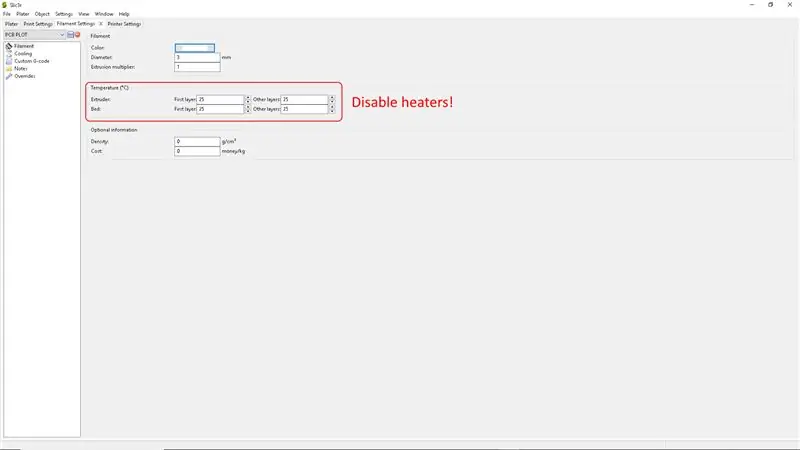
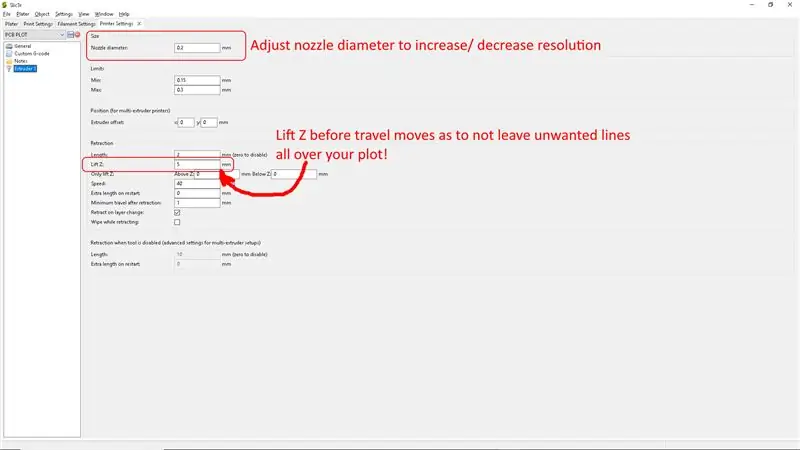
Μέχρι τώρα είχα κολλήσει ένα στυλό στο μηχάνημά μου και έπρεπε να καταλάβω ακριβώς πώς επρόκειτο να ξεγελάσω τη μηχανή μου να σχεδιάσει όμορφες εικόνες για μένα.
Η πρώτη μου σκέψη ήταν σχετικά απλή, σχεδίασε ένα τρισδιάστατο μοντέλο και κάνε το πάχος ενός ή δύο στρωμάτων. Με αυτόν τον τρόπο, όταν το μηχάνημα προσπαθεί να εκτυπώσει το κομμάτι, στην πραγματικότητα κάνει το στυλό να εντοπίσει ολόκληρη την επιφάνεια που είχα σχεδιάσει. Υπήρχε ένα μικρό πρόβλημα με αυτό όμως, καθώς με τις τυπικές ρυθμίσεις τεμαχισμού μου ο εξωθητής απλά κινείται πάνω από κενά, αλλά με το στυλό στη θέση του, θα αφήσει μια γραμμή που εντοπίζει αυτές τις κινήσεις. Έψαξα στις ρυθμίσεις του τεμαχισμού και βρήκα μια λειτουργία Z lift που χρησιμοποιείται για την ελαχιστοποίηση της έκκρισης από διαρρέοντες εξωθητές.
Έβαλα την τιμή σε κάτι αρκετά υψηλό ώστε η μύτη του στυλό να αφαιρεθεί από την επιφάνεια του τμήματος όπου «κενά»
υπάρχουν στο σχεδιασμό.
Ενώ έφτιαχνα το δικό μου προφίλ τεμαχισμού για τον πλότερ, επίσης επέστρεψα όλες τις ρυθμίσεις θερμοκρασίας στον εξωθητήρα και το θερμαινόμενο κρεβάτι σε θερμοκρασία δωματίου, καθώς η θέρμανση δεν είναι απαραίτητη σε αυτή τη διαδικασία.
Άλλαξα τη διάμετρο του ακροφυσίου μου σε 0,3 στις ρυθμίσεις για να ταιριάζει καλύτερα με τη διάμετρο του άκρου της πένας μου. Επέλεξα μια ελαφρώς μικρότερη τιμή για να διασφαλίσω ότι υπήρχε επικάλυψη στις γραμμές που τραβήχτηκαν σε μεγάλες πλημμυρισμένες περιοχές. Είναι πιθανό ότι αυτό δημιουργεί ένα ζήτημα όπου η νέα σειρά μελανιού επαναδιαλύεται και καταστρέφει μέρος της προηγούμενης γραμμής, αλλά δεν έχω ξοδέψει πολύ χρόνο για τη βελτιστοποίηση αυτής της διαδικασίας και δεν έχω διερευνήσει πλήρως αυτήν την ανησυχία.
Με τα προφίλ τεμαχισμού, προχώρησα στη δοκιμή του πλότερ σε κάποιο χαρτί, και στη συνέχεια κάποιο σκραπ χαλκού που είχα τοποθετήσει για να σιδερώσω τις συστροφές του σχεδίου.
Αλλά για να συνοψίσουμε τα σημαντικά κομμάτια:
LIFT Z (ρυθμισμένο σε 5 mm +)
Οι χαμηλές θερμοκρασίες (διαφορετικά θα ζεσταίνετε το κρεβάτι σας και θα εξωθείτε για το τίποτα)
Αλλάξτε τη διάμετρο του ακροφυσίου κατά την κρίση σας (μικρότερη τιμή, υψηλότερη ανάλυση γραφήματος … μέχρι ένα σημείο)
Βήμα 5: Τοποθετήστε την πλοκή σας
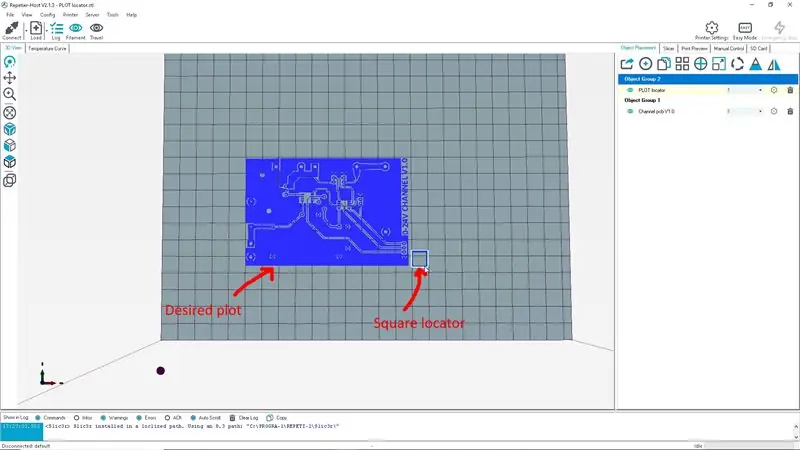
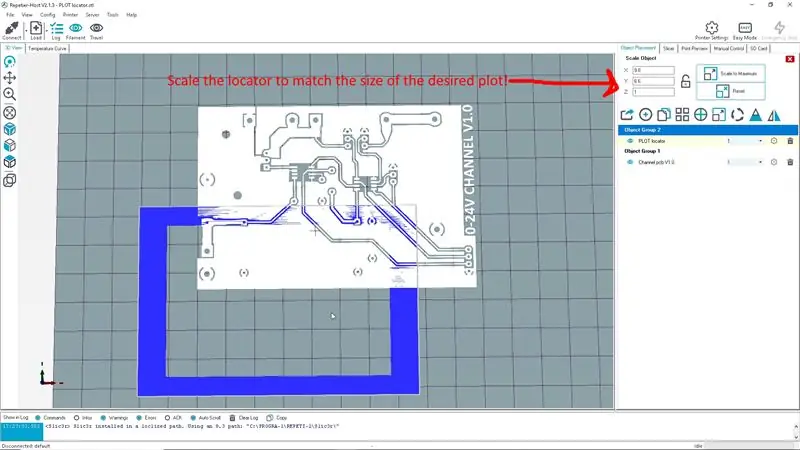
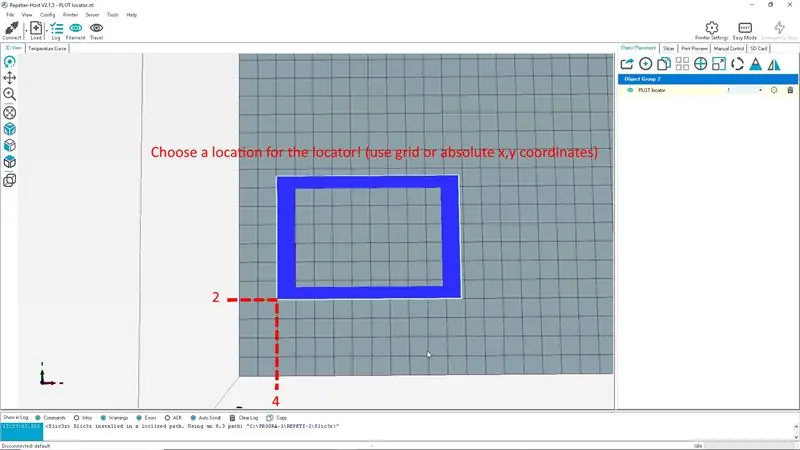
Η θέση του οικοπέδου σας είναι αρκετά σημαντική όταν χρησιμοποιείτε το σχεδιαστή σας σύντομα.
Πρέπει να γνωρίζουμε από πού θα ξεκινήσει το μηχάνημα να σχεδιάζει το πρόγραμμά μας και να τοποθετήσουμε τον πίνακα με επένδυση από χαλκό σε αυτή τη θέση. Για να το κάνω αυτό ακολουθώ μερικά απλά βήματα:
1) Φτιάξτε ένα τετράγωνο με το ίδιο μέγεθος (ή ελαφρώς μεγαλύτερο) από το οικόπεδό σας
2) Επιλέξτε μια θέση για αυτό στο λογισμικό τεμαχισμού σας, εάν έχετε ένα πλέγμα που βοηθά διαφορετικά να χρησιμοποιήσετε σταθερές συντεταγμένες x/y
3) Τοποθετήστε το τετράγωνο στο κρεβάτι εκτύπωσης (ίσως θέλετε να το καλύψετε με χαρτί ή ταινία όταν το κάνετε αυτό)
4) Τοποθετήστε και στερεώστε τη χάλκινη σανίδα σας στο κρεβάτι εκτύπωσης χρησιμοποιώντας το τετράγωνο με σχέδιο ως οδηγό
5) Τοποθετήστε το πραγματικό σας σχέδιο στην ίδια θέση με το τετράγωνο σχέδιο πλοήγησης
6) Ελπίζω να το κάνατε σωστά και να αρχίσετε να σχεδιάζετε! (είναι σκόπιμο να εκτελούνται ξηρές διαδρομές εάν δεν είστε σίγουροι για την ακρίβειά σας)
Βήμα 6: Σχεδιάστε το PCB σας



Επομένως, τα επόμενα πράγματα που πρέπει να κάνετε είναι να σιδερώσετε τυχόν δυσκολίες στη ρύθμιση του σχεδίου ή στη βάση της πένας σας, ελέγξτε για ελαττώματα και όταν έχετε το χρόνο προσπαθήστε να προσαρμόσετε τη ρύθμιση για να τα εξαλείψετε.
Αλλά ειλικρινά, έχουμε τελειώσει λίγο πολύ. Εάν το τεμάχιο σας βγει καθαρά από τον εκτυπωτή, ίσως θελήσετε να επιθεωρήσετε τα ίχνη σας και να συμπληρώσετε τυχόν τρύπες ή να κόψετε τυχόν σορτς που έχουν μείνει στο μελάνι της πένας με το χέρι.
Το μεγάλο πράγμα είναι ότι μόλις ρυθμιστεί αυτή η διαδικασία είναι καθαρή, ασφαλής και σχετικά γρήγορη. Τα τυχόν λάθη ακολουθούνται συνήθως από ακετόνη, συρματόκουλο και στη συνέχεια ξαπλώνουν στο κρεβάτι για άλλη ρωγμή.
Βήμα 7: Χαράξτε το PCB σας



Τώρα αυτό δεν είναι ένα σεμινάριο χάραξης, οπότε ελπίζω να γνωρίζετε πώς πηγαίνει αυτό το μέρος.
Πήρα το σχετικό ΜΑΠ και τον αγαπημένο μου χαράκτη - χλωριούχο σίδηρο. "Αγαπημένο" μόνο και μόνο επειδή έχω χρησιμοποιήσει.
Έριξε το χαρτόνι σε μια μπανιέρα, το έριξε στον χαράκτη και το κούνησε λίγο για περίπου 30 λεπτά (έκανα το κρύο, θα ήταν πιο γρήγορα ζεστό).
Η έξοδος φαίνεται στις παραπάνω εικόνες. Συνολικά, δεν είναι πολύ κακό αν το λέω εγώ.
Προσπάθησα να είμαι όσο το δυνατόν πιο ειλικρινής στην εμφάνιση ελαττωμάτων στην εγχάραξη, απλώς για να δείξω ότι βρήκα μια μέθοδο, αλλά όχι τη μέθοδο. Είμαι βέβαιος ότι πρέπει να γίνει ένας πολύ καλός συντονισμός για να φτάσει αυτή η διαδικασία στο επόμενο επίπεδο.
Το μελάνι αντιστέκεται πολύ καλά στον χαράκτη, αλλά φαίνεται να διασπάται εκεί που είναι πιο λεπτό.
Προσωπικά μου αρέσει να αφήνω το μελάνι στο PCB μετά την χάραξη ως μορφή μεταξωτής οθόνης και αλλάζει όταν πηγαίνετε να κολλήσετε τις σανίδες σας!
Έχω παρατηρήσει ότι το μελάνι ως αντίσταση φαίνεται να λειτουργεί μόνο σε χαλκό και ορείχαλκο (είχα μόνο επιτυχία εδώ) αλλά δεν δούλεψε σε χάλυβα. Νομίζω ότι πιθανώς οφείλεται στην περιεκτικότητα σε χαλκό, αλλά ειλικρινά δεν ξέρω.
Πείτε μου τη γνώμη σας και αν έχετε απορίες ενημερώστε με. Εκτιμώ ότι αυτό δεν είναι ένα σύνολο οδηγιών βαθμού Lego.
- KdogGboii
Συνιστάται:
DIY NANOLEAF - Χωρίς τρισδιάστατο εκτυπωτή: 11 βήματα (με εικόνες)

DIY NANOLEAF - No 3D Printer: Hii Tech Lovers σε αυτό το Instructable πρόκειται να σας δείξω πώς να φτιάξετε το Arora Nanoleaf Δεν χρησιμοποιείτε ηλεκτρικά εργαλεία & μπορείτε να προσαρμόσετε αυτούς τους πίνακες. Έχω κάνει 9 πάνελ, συνολικά 54 LED Neo pixel. Συνολικό κόστος κάτω από $ 20 (ινδικά ₹ 1500) Nanoleaf φωτιστικά πάνελ
Φτιάξτε ένα χορευτικό ρομπότ χωρίς τρισδιάστατο εκτυπωτή και Arduino/#smartcreativity: 11 βήματα (με εικόνες)

Φτιάξτε ένα χορευτικό ρομπότ χωρίς τρισδιάστατο εκτυπωτή και Arduino/#smartcreativity: Γεια σας φίλοι, σε αυτό το σεμινάριο θα σας δείξω πώς να φτιάξετε ένα ρομπότ που χορεύει στο σπίτι χωρίς τρισδιάστατο εκτυπωτή και χωρίς Arduino. Αυτό το ρομπότ είναι σε θέση να χορεύει, να εξισορροπεί αυτόματα, να παράγει μουσική και να περπατά. Και ο σχεδιασμός του Robot φαίνεται επίσης πολύ δροσερός
Arduino IDE: Δημιουργία προσαρμοσμένων πινάκων: 10 βήματα

Arduino IDE: Δημιουργία προσαρμοσμένων πινάκων: Τους τελευταίους έξι μήνες έχω περάσει πολύ χρόνο μεταφέροντας διαφορετικές βιβλιοθήκες στον πίνακα Robo HAT MM1 που αναπτύχθηκε από τους Robotics Masters. Αυτό οδήγησε στην ανακάλυψη πολλών για αυτές τις βιβλιοθήκες, πώς λειτουργούν στα παρασκήνια και το σημαντικότερο
Προσθήκη προσαρμοσμένων πινάκων στο Arduino IDE: 3 βήματα

Προσθήκη προσαρμοσμένων πινάκων στο Arduino IDE: Η έκδοση 1.6.4 του Arduino IDE παρουσίασε επίσημη υποστήριξη για την προσθήκη πινάκων συμβατών με arduino τρίτων στο Arduino Board Manager. Αυτή η υποστήριξη της προσθήκης είναι μια μεγάλη είδηση, επειδή επιτρέπει στους χρήστες να προσθέτουν γρήγορα προσαρμοσμένους πίνακες με ένα μόνο κλικ
Δημιουργία πινάκων τυπωμένων κυκλωμάτων με εκτυπωτή INKJET: 8 βήματα (με εικόνες)

Δημιουργία πινάκων τυπωμένων κυκλωμάτων με έναν εκτυπωτή INKJET: Όταν άρχισα να ψάχνω πώς να χαράξω τις δικές μου πλακέτες τυπωμένων κυκλωμάτων, κάθε εκπαιδευτικό και φροντιστήριο που βρήκα χρησιμοποίησε έναν εκτυπωτή λέιζερ και σιδερώθηκε στο μοτίβο με κάποιο τρόπο. Δεν έχω εκτυπωτή λέιζερ αλλά έχω φθηνό μελάνι
